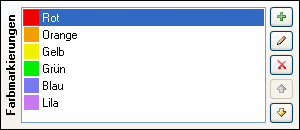|
Farbmarkierungen Farbmarkierungen bieten die Möglichkeit, einen bestimmten Tag in einer bestimmten Zeile des Kalenders farblich zu kennzeichnen, z. B. um damit einen Mitarbeiter einer bestimmten Schicht zuzuteilen oder um ein Zimmer für diesen Tag als reserviert zu markieren. Statt einfachen Farben lassen sich dazu auch kleine plastisch wirkende Grafiken verwenden, die automatisch vom Programm generiert und zusätzlich noch mit einem Buchstaben oder einer Ziffer versehen werden können. Sie können sogar jede beliebige Bilddatei als Farbmarkierung verwenden. In der Toolbox sehen Sie folgenden Bereich zum Erstellen und Einfügen von Farbmarkierungen:
Durch einen Rechtsklick in die Liste öffnet sich ein Kontextmenü, in dem Sie auswählen können, ob die Farbmarkierungen im Listenfeld ein- oder mehrspaltig angezeigt werden sollen. Die Breite der Spalten bei mehrspaltiger Darstellung können Sie in den Programmoptionen festlegen. Neben der Liste mit den bereits verfügbaren Farbmarkierungen, die Sie sofort für Einträge in den Kalender verwenden können, sehen Sie folgende Buttons:
Um nun eine Farbmarkierung als Eintrag in den Kalender einzufügen, wählen Sie diese zunächst in der Liste aus. Dadurch wird auch automatisch die Funktion Farbmarkierung einfügen aktiviert. Ein weiterer Mausklick in das gewünschte Kalenderfeld genügt, um den Eintrag vorzunehmen. Wenn Sie die linke Maustaste gedrückt halten und den Mauszeiger über mehrere Kalenderfelder hinweg bewegen, wird die gewählte Farbmarkierung in all diese Kalenderfelder eingefügt. Zum Entfernen von Farbmarkierungen aus dem Kalender wählen Sie zunächst den Schalter Farben neben 'Entfernen:' in der Toolbox aus und klicken Sie dann in eines der Kalenderfelder, das eine Farbmarkierung enthält. Mit gedrückter Maustaste lassen sich auf diese Weise auch mehrere Einträge auf einmal aus dem Kalender entfernen. Wenn Sie mit der rechten Maustaste in eines der Kalenderfelder klicken, finden Sie in einem Kontextmenü ebenfalls Befehle zum Einfügen und Entfernen von Farbmarkierungen in das bzw. aus dem zuvor angeklickten Feld. Mit dem Befehl 'Farbmarkierung übertragen' wird die im angeklickten Kalenderfeld zu sehende Farbmarkierung in der Liste der verfügbaren Farbmarkierungen ausgewählt und kann somit anschließend in andere Kalenderfelder eingefügt werden. Bei Verwendung breiter Tagesspalten (siehe Einstellung in der Toolbox)
werden Einzelfeldtexte und Farbmarkierungen innerhalb eines
Kalenderfeldes nebeneinander angezeigt: |
||